 网友评分:5分
网友评分:5分
IntelliJ IDEA是一款功能强大的java语言编程开发软件,能够帮助用户轻松完成各种编程开发工作,有效的提高了java语言编程开发效率。软件已经成功破解,去除了各种功能限制,用户可以免费永久的使用软件的全部功能,没有任何限制。
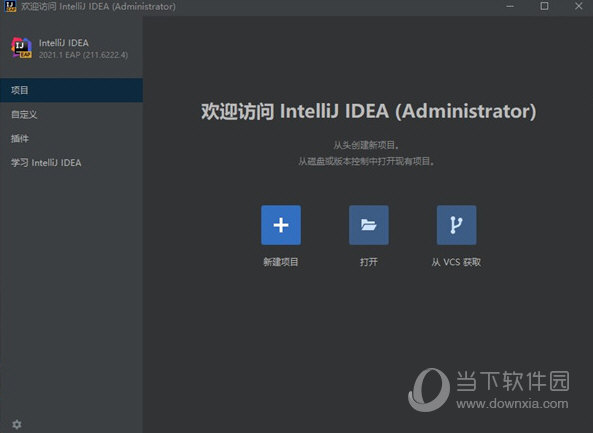
Java 16 支持,JDK 16 预计于 2021 年 3 月发布。IntelliJ IDEA 方面表示,其已经已经在“文件|项目结构|模块”中添加了新的语言级别,还引入了对 Java 16 的基本支持,包括以下更新:
内部类现在可以声明显式或隐式静态的成员。
Stream.collect(toUnmodifiableList()) 被转换为 stream.toList()。现在,toList() 项首先显示在 stream 的 code completion list 中。
WSL 2 支持(part 1),当用户的 IDE 在 Windows 上运行时,该 EAP 将包括对 WSL 2 内的 Java 项目的初步支持。
IntelliJ IDEA 现在可以在 WSL 2 中执行以下操作:检测 JDK 安装、安装 JDK,以及使用 IntelliJ IDEA 构建系统编译和运行项目。对 WSL 2 中 Maven 和 Gradle 项目的支持也正在进行中,计划在后续的 EAP 构建中发布。
Run Targets,从 v2021.1 开始,新的 Run Targets 功能将允许用户在 target 上运行、测试和调试应用程序 — IDE 将在其中执行代码的已配置环境。
IntelliJ IDEA Ultimate 目前允许用户在 Docker、SSH 和 WSL 目标上运行 Java 应用程序、JUnit 测试和来自 Java、Maven 和 Spring Boot 项目的 Maven 命令。
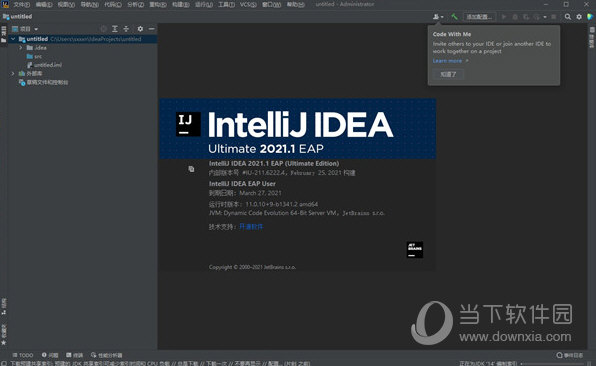
1、智能的选取,在很多时候我们要选取某个方法,或某个循环或想一步一步从一个变量到整个类慢慢扩充着选取,IDEA就提供这种基于语法的选择,在默认设置中Ctrl+W,可以实现选取范围的不断扩充,这种方式在重构的时候尤其显得方便。
2、丰富的导航模式,IDEA提供了丰富的导航查看模式,例如Ctrl+E显示最近打开过的文件,Ctrl+N显示你希望显示的类名查找框(该框同样有智能补充功能,当你输入字母后IDEA将显示所有候选类名)。在最基本的project视图中,你还可以选择多种的视图方式。
3、历史记录功能,不用通过版本管理服务器,单纯的IDEA就可以查看任何工程中文件的历史记录,在版本恢复时你可以很容易的将其恢复。
4、JUnit的完美支持
5、对重构的优越支持,IDEA是所有IDE中最早支持重构的,其优秀的重构能力一直是其主要卖点之一。
6、编码辅助,Java规范中提倡的toString()、hashCode()、equals()以及所有的get/set方法,你可以不用进行任何的输入就可以实现代码的自动生成,从而把你从无聊的基本方法编码中解放出来。
7、灵活的排版功能,基本所有的IDE都有重排版功能,但仅有IDEA的是人性的,因为它支持排版模式的定制,你可以根据不同的项目要求采用不同的排版方式。
8、XML的完美支持,xml全提示支持:所有流行框架的xml文件都支持全提示,谁用谁知道。
9、动态语法检测,任何不符合java规范、自己预定义的规范、累赘都将在页面中加亮显示。
10、代码检查,对代码进行自动分析,检测不符合规范的,存在风险的代码,并加亮显示。
11、对JSP的完全支持,不需要任何的插件,完全支持JSP。
12、智能编辑,代码输入过程中,自动补充方法或类。
13、EJB支持,不需要任何插件完全支持EJB(6.0 支持EJB3.0)
14、列编辑模式,用过UtralEdit的肯定对其的列编辑模式赞赏不已,因为它减少了很多无聊的重复工作,而IDEA完全支持该模式,从而更加提高了编码效率。
15、预置模板,预置模板可以让你把经常用到的方法编辑进模板,使用时你只用输入简单的几个字母就可以完成全部代码的编写。例如使用比较高的public static void main(String[] args){}你可以在模板中预设pm为该方法,输入时你只要输入pm再按代码辅助键,IDEA将完成代码的自动输入。
16、完美的自动代码完成,智能检查类中的方法,当发现方法名只有一个时自动完成代码输入,从而减少剩下代码的编写工作。
17、版本控制完美支持,集成了市面上常见的所有版本控制工具插件,包括git、svn、github,让开发人员在编程的工程中直接在intellij idea里就能完成代码的提交、检出、解决冲突、查看版本控制服务器内容等等。
18、不使用代码的检查,自动检查代码中不使用的代码,并给出提示,从而使代码更高效。
19、智能代码,自动检查代码,发现与预置规范有出入的代码给出提示,若程序员同意修改自动完成修改。例如代码:String str = "Hello Intellij " + "IDEA"; IDEA将给出优化提示,若程序员同意修改IDEA将自动将代码修改为:String str = "Hello Intellij IDEA";
20、正则表达式的查找和替换功能,查找和替换支持正则表达式,从而提高效率。
21、JavaDoc预览支持,支持JavaDoc的预览功能,在JavaDoc代码中Ctrl+Q显示JavaDoc的结果,从而提高doc文档的质量。
22、程序员意图支持,程序员编码时IDEA时时检测你的意图,或提供建议,或直接帮你完成代码。
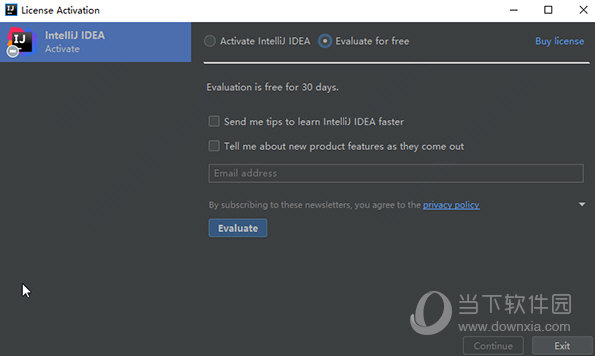
Ctrl+Z:撤销
Ctrl+Shift+Z:重做
Ctrl+X:剪贴
Ctrl+C:复制
Ctrl+V:粘贴
Ctrl+Y:删除当前行
Ctrl+D:复制当前行
Ctrl+Shift+J:将选中的行合并成一行
Ctrl+N:查找类文件
Ctrl+Shift+N:查找文件
Ctrl+G:定位到文件某一行
Alt+向左箭头:返回上次光标位置
Alt+向右箭头:返回至后一次光标位置
Ctrl+Shift+Backspace:返回上次编辑位置
Ctrl+Shift+反斜杠:返回后一次编辑位置
Ctrl+B:定位至变量定义的位置
Ctrl+Alt+B:定位至选中类或者方法的具体实现
Ctrl+Shift+B:直接定位至光标所在变量的类型定义
Ctrl+U:直接定位至当前方法override或者implements的方法定义处 Ctrl+F12:显示当前文件的文件结构
Ctrl+Alt+F12:显示当前文件的路径,并可以方便的将相关父路径打开
Ctrl+H:显示当前类的继承层次
Ctrl+Shift+H:显示当前方法的继承层次
Ctrl+Alt+H:显示当前方法的调用层次
F2:定位至下一个错误处
Shift+F2:定位至前一个错误处
Ctrl+Alt+向上箭头:查找前一个变量共现的地方
Ctrl+Alt+向下箭头:查找下一个变量共现的地方
Ctrl+=:展开代码
Ctrl+-:收缩代码
Ctrl+Alt+=:递归展开代码
Ctrl+Alt+-:递归收缩代码
Ctrl+Shift+=:展开所有代码
Ctrl+Shift+-:收缩所有代码
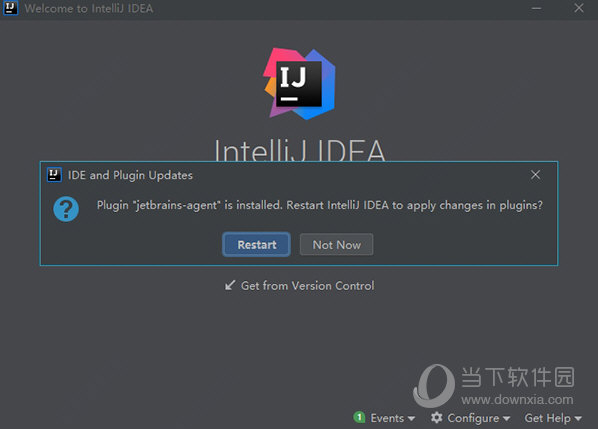
1、下载解压,得到idea2021.1原程序、和破解补丁;
2、双击“ideaIU-211.4961.33.exe”开始安装软件;
3、设置安装目录;
4、勾选创建桌面快捷方式,32位和64位建议都勾选,关联文件请行选择;
5、点install开始安装,请耐心等待;
6、安装完成,勾选Run IntelliJ IDEA,点击finish运行软件;
7、弹出注册界面,选择evaluate for free,点击evaluate试用软件;
8、将lib文件夹中的jetbrains-agent.jar拖动到软件内;
9、破解补丁安装完成,点击restart重启软件;
10、弹出激活方式,选择activation code后,点击为idea安装,然后再点击“是”,重启软件;
11、看下图到期时间2089年,以上就是IntelliJ IDEA2021.1破解版的安装教程,希望对大家有帮助。
12、不过这时还是全英文的,接着此时同时按下键盘的Ctrl+ALT+S 打开 Settings -> Plugins ;
13、点击下“marketplace”接着在输入框中输入“Chinese”后即可找到汉化插件,点击“install”进行下载;
14、下载完成后点击“restart ide”——“restart”;
15、然后重启就是全中文的啦,到这里用户们即可获得可无限制随意使用intellij idea 2021.1中文破解版了;

全民K歌PC版 V2.21.170 官方最新版 92.37M | 简体中文 | 7.6
下载
安卓投屏 V8.7.6 免费版 56.26M | 简体中文 | 5
下载
dnf反和谐补丁2021 最新免费版 273M | 简体中文 | 5
下载
GTA4完全版汉化补丁 V2021 Steam版 5.5M | 简体中文 | 5
下载
TapTap电脑版 V2.11.0 官方最新版 36.36M | 简体中文 | 5
下载
征服的荣耀围城修改器 V1.0 游侠版 30.42M | 简体中文 | 4.3
下载